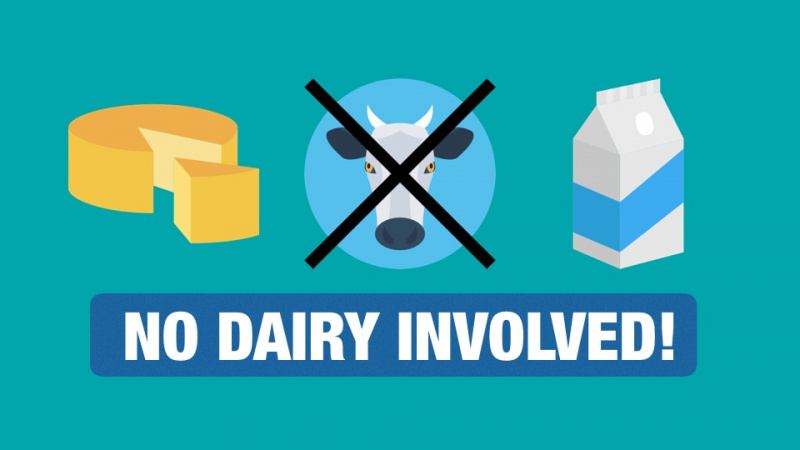30 Gün İle: Asana


( Editörün Notu: Bu, devam eden serimizde öne çıkan bir gönderidir 30 Gün İle… son 30 gün boyunca kullandığımız bir üretkenlik aracı, hizmet veya ürünün kullanımını özetleyen . Okuyucularımıza, ilgilendikleri araç ve ürünler hakkında derinlemesine bir bakış sağlamak, onlara düşüncelerimizi sunmak ve bu ürünleri daha hızlı ve daha iyi kullanmanın yollarını sunmak istiyoruz. Zevk almak.)
Bağımsız olarak çalışırken, kilometreler boyunca iletişim ve işbirliğini yönetebilecek bir görev yöneticisine gerçekten çok ihtiyacım yoktu. Ancak, çok daha fazla ekip etkinliğine dahil olmaya başladığımdan beri - o kadar ki bir ekip ortamında daha fazla zaman geçirme eğilimindeyim - kullanmakta olduğum görev yöneticimin (OmniFocus) çok şey bıraktığını gördüm. masada gerekli görevler. Ayrıca, birlikte çalıştığım pek çok kişinin Mac veya iOS cihazında olmaması OmniFocus'u tartışma konusu haline getirdi.
Flow gibi diğer görev yönetimi çözümlerini denedim ve hatta biraz Wunderkit'e girdim. Ancak hiçbir şey, ihtiyacım olan her şeyi bir çözümden daha iyi yakalayamadı. asana , eski Facebook kurucu ortağı Dustin Moskovitz ve eski Facebook çalışanı Justin Rosenstein'ın beyni.
Asana ile geçirdiğim 30 günde keşfedecek çok şey vardı. Ve oldukça derinlere dalmış olsam da, sizi daha ince noktalarla boğmak istemiyorum. Bunun yerine, son 30 gün içinde Asana kullanımım sırasında keşfettiğim birçok önemli noktayı elde edeceksiniz ve ürün geliştikçe daha fazla keşif için biraz nefes alma alanı bırakıyorum.
Başlayalım…
Çalışma Alanları
Asana, gerçekten projelerden daha fazlası olan Çalışma Alanları oluşturmanıza olanak tanır. Aslında, projeleri Çalışma Alanlarının içine koyabilirsiniz. Çalışma Alanlarını tanımlamanın en iyi yolu, onların gerçekten üzerinde durmanız gereken odak alanları olmaları ve içlerindeki görevleri ve projeleri yönetebilmeniz için birkaç katmana sahip olmalarıdır. Birkaç Çalışma Alanı oluşturdum:
- Kişisel: Kişisel projeleri ve görevleri içerir
- Profesyonel: İşle ilgili bireysel projeleri ve görevleri içerir
- Aile: Aile projelerini ve görevlerini içerir
- Çoklu Takım Tabanlı Çalışma Alanları: Her biri, o Çalışma Alanında birlikte çalıştığım takımla ilişkili projeleri ve görevleri içerir.
Bu son noktada, Lifehack'in kendi Çalışma Alanı var, ortak ev sahipliği yaptığım podcast'lerimin kendi Çalışma Alanları var vb. Temel olarak, paylaşım gerektiren herhangi bir profesyonel odak alanı (bir bütün olarak) kendi Çalışma Alanını alır. İlk başta onları Professional'ın altına koymak gibi bir hata yaptım, ancak daha sonra tüm Professional projelerimi ve görevlerimi sonuç olarak bana özel yapmak zorunda kaldım. Dolayısıyla, Asana'yı hem ekip hem de bireysel görev yönetimi çözümü olarak kullanacaksanız, Çalışma Alanınızı tek başına tutun ve üzerinde işbirliği yapmanız gereken farklı müşteriler/ortaklıklar için Çalışma Alanları ekleyin ve ilgilileri bu Çalışma Alanlarına ekleyin.reklam
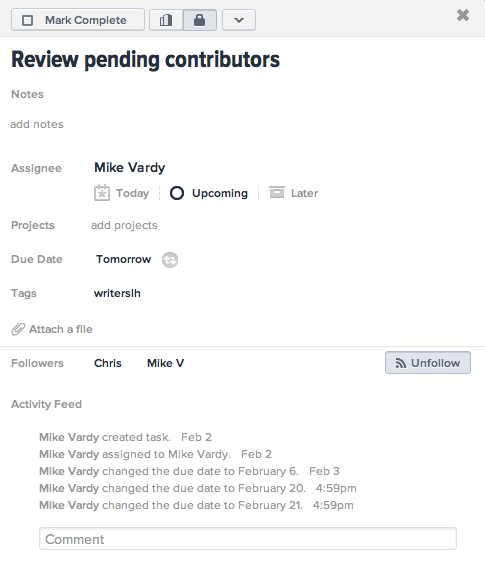
Ayrıca karımla paylaşabilmem için ayrı bir Ailem var ve onu doğrudan etkilemeyen diğer tüm şeylerimi görmesi gerekmiyor. Elbette, o Çalışma Alanı altında onunla bireysel görevleri ve projeleri paylaşabilirim, ancak bir Aileye sahip olmak, temelde onu ve ben takım arkadaşlarını bir odak alanında yapar.
Asana ile ilk birkaç haftamda, kenar çubuğundaki Çalışma Alanlarında dolaşamadım; yaratıldıkları düzende kaldılar. Yine de Asana ile ilk çalışmamı bitirmeden hemen önce, Çalışma Alanlarının (diğer şeylerin yanı sıra) yeniden düzenlenmesini sağlamışlardı. Asana bu kadar aktif olarak geliştirildi.
Bir çalışma alanına eklediğiniz her kişi bir e-posta daveti alır ve çalışma alanı ayarlarınızdaki Üyeler sekmesini kontrol ederek kabul edip etmediklerini görebilirsiniz. Bir kişi birden fazla Çalışma Alanına üye olabilirken, görevler ve her birinin projeleri bağımsızdır - bu nedenle onları bir bütün olarak Asana'da değil, yalnızca bu Çalışma Alanında görebilirler. Çok fazla e-posta almayı pek düşünmesem de, Asana on Workspaces'ten gelen düzenli bir güncelleme e-postasının, birden fazla odak alanında çalışmaya alışkın değilseniz bu konuda yardımcı olduğunu düşünüyorum. E-posta bildirimlerini Asana Hesap Ayarlarınızda E-posta Bildirimleri sekmesi altında açıp kapatabilirsiniz.
İpucu: Asana'dan E-posta Bildirimlerinin harika yanı, bunları seçtiğiniz Çalışma Alanları için istediğiniz e-postaya gönderebilmenizdir. Tüm Lifehack bildirimlerim Lifehack e-posta hesabımdan gelir ve bu hesabıma gider, bu da o odak alanının yönetimini çok daha kolay hale getirir.
Projeler
Projeler, diğer not sistemlerindeki görevlerin aksine, esasen Asana'nın belkemiğidir. Projeleri birkaç farklı şekilde görüntüleyebilirsiniz: önceliğe göre, atanan kişiye göre veya ilişkili etiketlere göre. Asana'da yerleşik olarak bulunan filtreleme, ne istediğinize ve nasıl istediğinize bakabilmeniz için çok sayıda özelleştirmeye olanak tanır.

Çalışma Alanlarının nasıl çalıştığını anladıktan sonra, projeleri yerleştirmek daha kolay anlaşılır. Belirli bir çalışma alanında, ilki o çalışma alanının tüm üyeleri tarafından görüntülenebilen hem genel hem de özel projeler oluşturabilirsiniz. Mevcut bir projeyi çoğaltarak da bir proje oluşturabilirsiniz - bu, projeleri tekrarlamak için harikadır (örneğin, bir podcast'i veya haftalık bir blog gönderi programını yönetmek gibi). Kopyalamak istediğiniz projenin üst kısmındaki oka tıklayın ve Projeyi Çoğalt'ı seçin. Ardından, çoğaltmak istediğiniz öğelerin bir listesini ve yeni oluşturulan projenin adını değiştirme fırsatını alacaksınız.reklam
İpucu: Yukarıdaki çoğaltma yöntemini kullanarak proje şablonları oluşturun; sahip olmak son derece yararlıdır ve düzenli olarak döngü halinde olan projelerle daha verimli çalışabilmeniz için orijinal projedeki birçok özelliği koruyabilirsiniz. Oh, ve projelere son tarihler ekleyemezsiniz, bu yüzden projelerin içindeki görevlerin bunu sizin için yapmasına izin verin. Tüm görevler tamamlandığında projeyi arşivleyin.
Görevler
Görevler, herhangi bir üretkenlik tipi sistemin yapı taşıdır ve Asana ile bu farklı değildir. Görevler temelde yapılacaklardır ve onları daha fazla bilgi yüklü hale getirmek için onlara çok çeşitli şeyler ekleyebilirsiniz. Notlar ve yorumlar Asana'nın harika yönleridir, bu yorumlar ekip arkadaşlarının e-posta dışındaki bir görevde birbirleriyle iletişim kurmasına izin verir ve notlar, herkesin yapabileceği her şeyi sağlayabilmeniz için bir görevin yanına köprüler ve çok daha fazlasını koymanıza izin verir. Asana içinde bir göreve ihtiyaç var.

Sol bölmedeki sekmeleri kullanarak görevleri projeye, etikete veya kişiye göre görüntüleyebilirsiniz. Sol bölmede de bulacağınız Görevleriniz'i açarak yalnızca size atanan görevleri görmenizi sağlayabilirsiniz. Kendi görev listenizdeyken, bir görev adının solundaki noktayı tıklayın (veya sağdaki bölmede bulunan görev ayrıntılarındaki simgeleri kullanın) görevlerinizi amaca göre organize etmek için - olduğu gibi, üzerlerinde çalışacak. Bir görevi tamamladığınızda, projeyi görünümden gizlemek için projenin üst kısmındaki Arşiv açılır menüsüne tıklayın.
Görevler oluştururken aklınızda bulundurmanız gereken bir şey, Görevlerinize (veya özel bir projeye) eklediğiniz her şeyin varsayılan olarak özel olmasıdır. Ancak, genel etiketler eklediğiniz veya görevi genel bir projeye eklediğiniz anda, görevi herkese açık ve Çalışma Alanının tüm üyeleri tarafından görüntülenebilir hale getireceksiniz. Gizli kullanım için olan etiketlere (xwriting vs yazma gibi) bir x ekliyorum, böylece gizli kalması gereken bir şeyi yanlışlıkla paylaşmam. Yanlışlıkla herkese açık bir etikete otomatik tamamlama yapmamak için x'i etiketin önüne koyduğunuzdan emin olun.
Bir göreve son tarih eklemek için görev ayrıntıları alanını tıklamanız (veya klavyenizde Tab +D tuşlarını kullanmanız yeterlidir). Görevi düzenli olarak tekrar edecek şekilde ayarlayabilir veya periyodik olarak bilinen oldukça havalı bir aralığa ayarlayabilirsiniz. Bu temelde, bir kez daha tekrarlamak için tamamlandı olarak işaretlendikten sonra belirli bir gün sayısı atamanıza izin verir. Diğerlerini takip etmeniz gerekiyorsa, görev ayrıntılarında adlarının sağındaki simgeye bakarak atanan kişinin iş akışındaki bir görevin durumunu kontrol etmeniz yeterlidir.
İpucu: Görevlerin bir listesini yaptığınızda (benim için bu, iPhone'umdaki Simplenote ile - bilgisayarınıza geri senkronize olan herhangi bir metin düzenleyiciyi kullanabilmenize rağmen) ve onu Asana'ya sürüklediğinizde, her öğe için ayrı bir görev oluşturur. Ve her liste arasında bir boşluk varsa - örneğin bir başlıkla birlikte madde işaretleri kullanmak, madde işaretli olmayan noktayı Öncelikli Başlık yapar. Bu, iPhone uygulamasında çalışmasa da, bir metin düzenleyiciyle basit listeler oluşturmanıza ve ardından hazır olduğunuzda işlenmek üzere Asana'ya getirmenize olanak tanır.
Etiketler
Etiketlere GTD anlamında bağlamlarmış gibi bakarım. Asana etiketler hakkında şunları söylüyor:reklam
Etiketler, görevler için ek bir kategorizasyon düzeyi sağlar - görevlerin ortak olarak paylaştığı önemli özellikleri tanımlar.
Konumları (veya Yazma gibi etkinlikleri) etiket olarak kullanırım. Ancak OmniFocus gibi GTD uygulamalarındaki bağlamların aksine, bir göreve bu şekilde bakarak birden çok etiket atayabilirim. Bu harika bir özellik, özellikle de bir etiketi bir projeye dönüştürebileceğinizi düşündüğünüzde, bunu yapmanız gerektiğini düşünüyorsanız. Bunu henüz yapmadım, ancak twitter'ı birkaç görev için bir etiket olarak, kullanışlılığının ötesine geçecek kadar kullanırsam, onu bir projeye dönüştürebilir ve sonra o noktadan saldırabilirim. Bu, Twitter'da çok fazla zaman harcamam gerekirse (veya Çalışma Alanımın bir etiketin gösterdiğinden daha büyük bir yönü haline gelirse) onu tekrar tekrar kopyalamama izin veriyor.
İpucu: Bu doğrudan Asana'dan gelir: Birden fazla projenin tamamlanması için gerekli olan görevler için, görev ayrıntılarında Projeler'in sağındaki artı düğmesine tıklayarak veya Tab + P tuşlarına basarak ve adını yazarak bunu belirtebilirsiniz. ilgili projeden.
Gelen Kutusu
Asana, çoğu insanın geleneksel olarak düşündüğünden biraz farklı olan Gelen Kutusunu şu şekilde tanımlıyor:
(Asana'nın) Gelen Kutusu, bir başkası tarafından veya başka bir bağlamdan size atanan tüm görevleri gösterir. Gelen kutusu simgesini tıklayıp bir seçenek belirleyerek Yeni Görevler bölümündeki görevleri kabul edebilirsiniz.
Bunlarla yapabileceğiniz en iyi şey, Do, Delege Et, Ertele veya Sil gibi basit GTD uygulamalarını takip etmektir. Genelde her sabah her bir Çalışma Alanı Gelen Kutusunu gözden geçiririm ve çeşitli projelere görevler eklerim (eğer bu, atanan tarafından daha önce yapılmadıysa). Sonra bunlara göre son tarihler, etiketler vb. Bu beni Gelen Kutusundan çıkarıp Çalışma Alanlarıma bir adım daha yaklaştırıyor – tam da olmam gereken yer burası.
Asana'nın harika yanı, Gelen Kutusu'nun yalnızca görevleri tutmak için orada olması, onları tutmak için uygun bir yer olmamasıdır. Aslında, onları Asana'da tutmak, normal bir e-posta gelen kutusunda yapmaktan çok daha şeffaftır. Notlar ve yorumlar, bir görevden çıktıktan sonra ekip üyeleri tarafından güncellendiğinden, Gelen Kutusu, e-postadan bir şeyler alıp bir görev yöneticisine girmeyi kafasına koyamayanlar için harikadır. Asana, daha iyilerini sunarak kötü gelen kutularını ortadan kaldırır. Bu nedenle GTD kullanıcısı olmayanlar için çok iyi çalışıyor - ve örneğin gelen kutularına tamamen farklı davranan OmniFocus gibi bir şeye girdikten sonra bazılarının buna geçmesinin sezgisel olmasının nedeni budur.
Görünüşte Sorunsuz Bir Bağlantı
İnsanlar Asana'yı satın aldığı sürece, iş akışlarınız önemli ölçüde gelişecektir. Benimle birlikte oynayan ve benimle birlikte oynayan bir takım arkadaşım oldu ve sonuç olarak oyunun önündeyiz. Fazlalık yaratan Asana aracılığıyla güncelleme yapmak yerine konuya giremeyen, bir görevi takip etmeyi veya bana e-posta göndermeyi unutan başkaları oldu. Ama onu dini olarak kullandığım için, kendimi yolda tutabiliyorum ve daha önce dönüştürülemeyenleri yavaş yavaş dönüştürüyorum.reklam
Dönüştürülemeyenler arasında diğer ekip görev yönetimi çözümlerini kullananlar, bireysel görev yöneticileri kullananlar… ve hiç kullanmayanlar bulunur. Bunun nedeni, Projeler, Etiketler ve Kişiler sekmeleri altında yaptığım herhangi bir değişikliğin Çalışma Alanındaki diğer herkese iletilmesidir. Bu tür bir bağlantıyı e-posta yoluyla tutarlı tutmak zordur.
Bu, Asana'nın giriş engelini (en azından üretkenlik çözümü standartlarına göre) aşırı derecede düşük yapan şeylerden sadece biridir ve bu sadece şirket için iyiye işaret edebilir.
Asana İstek Listesi
Asana'yı zaten kullanıyorsanız, bunun etkin olduğunu bilirsiniz (ve sürekli aktif bunda) geliştirme. Yine de Asana'ya gelebilecek veya gelmeyebilecek özelliklere gelince merak ettiğim bazı şeyler var. Bu yüzden Asana'dan Kenny Van Zant'tan onlara hitap etmesini istedim:
BEN: Görevleri projelere dönüştürebilir misiniz?
Kenny: Aslında uzun süredir alt görevlerin/hiyerarşinin tasarımını yineliyoruz. Pek çok ilginç nüans var ve mevcut hizmetlerden hiçbirinin tam olarak doğru olduğunu düşünmüyoruz. Bu noktada, güç ve kullanım kolaylığı/kendi başınıza asma zorluğu arasında mükemmel bir denge arayışı içinde bir dizi tasarım ve prototipten geçtik ve bu çözüm için gerçekten heyecanlıyız' yeniden yakınsak.
BEN: Çevrimdışı erişim için verilerin dışa aktarılması – bunun hakkında ne düşünüyorsunuz?
Kenny: Mevcut Yazdırma ve çoklu seçim ve kopyalama özelliklerinin ötesinde bu tür bir dışa aktarmayı desteklemeyi planlıyoruz. Ancak daha da heyecan verici bir şekilde, HTML5'in çevrimdışı desteği aracılığıyla çevrimdışı erişimi ve nihayetinde doğrudan tarayıcıda düzenlemeyi bile desteklemeyi planlıyoruz. Asana'nın neredeyse tüm işlevleri tarayıcının içinde çalıştığından, teknoloji yığınımız bunu sağlamak için bizi gerçekten çok uygun kılıyor. (Bugün bile, Asana'yı kullanırken İnternet bağlantısını keserseniz, değişiklik yapmaya, yorum bırakmaya vb. devam edebilirsiniz ve her yeniden bağlandığınızda değişiklikleriniz kaydedilir.)
BEN: Başlangıç Tarihleri ile Bitiş Tarihlerinin (esas olarak OmniFocus ile) önemine ilişkin son zamanlardaki gönderiler göz önüne alındığında, Asana'nın bu cephede uygulama için herhangi bir planı var mı?
Kenny: Takvime/zaman çizelgesine ilişkin planımız, ürün vizyonumuzun en heyecan verici kısımlarından biridir. Henüz çok fazla açıklama yapmak istemiyorum, ancak bireylere ve ekiplere ortak bir zaman anlayışı ve projelerinin geleceklerini daha önce zahmetli ve ayrıntılı bir proje olmadan imkansız olan bir düzeyde tahmin etme yeteneklerine dair bir güven vereceğiz. yönetim süreci – bitiş tarihleri ile başlangıç tarihlerinin çok ötesinde.
BEN: Günün saati...neden orada değil?
Kenny: Aslında teslim süreleri için çok fazla istek görmüyoruz, ancak bunun eksik bir özellik olduğunu ve yukarıda belirtilen takvim/zaman çizelgesi çalışması tarafından ele alınacağını kabul ediyoruz.
BEN: Asana için iPad, iPhone, Android… açısından neler var?
Kenny: Mevcut mobil uygulama, öncelikle masaüstünüzdeki Asana'nın bir arkadaşıdır, böylece nereye giderseniz gidin görevlerinize erişebilirsiniz. Ancak bu yalnızca sürüm 1'di: iOS ve Android'de, bugün masaüstü uygulaması kadar duyarlı ve özellikli bir deneyim oluşturacağız. Mobil ve tablette harika bir deneyim sunmaya kendimizi çok adadık.reklam
Sonuç olarak
Asana'yı gerçekten kazıyorum. Bir görev yönetimi çözümünde aradığım her yerde bulunabilirlik, tutarlılık ve uyarlanabilirliğe sahip. Takım ve bireysel görev yönetimine izin vererek yukarı veya aşağı ölçeklenir - ve hem senkronizasyon hem de bağlantı açısından ışık hızındadır (Google Wave'den bir sayfa alır ve başka birinin ne zaman yazdığını görmenizi sağlar). Ve görevleri e-posta yoluyla yönetmek isteyenlerin, uygulanan entegrasyon nedeniyle yapamayanlar için ilerlemeyi engellemeden bunu yapmasına olanak tanır.
Asana ile 30 Günüm biterken, Asana ile günlerim daha yeni başlıyor. vermenizi şiddetle tavsiye ederim asana Bir bakış. Bu gerçek bir oyun değiştirici.